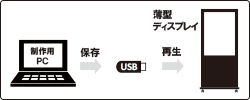ディスプレイ付 中型タイプ ~仕様と使い方
| ディスプレイ仕様 | ||||
|---|---|---|---|---|
| 型番 | 32型 PN-Y326B | 43型 PN-HW431 | 50型 PN-HW501 | 55型 PN-HW551 |
| 表示画面サイズ | 698.4 × 392.9 ㎜ | 941.184 × 529.416 ㎜ | 1095.84× 616.41 ㎜ | 1209.6 × 680.4 ㎜ |
| 解像度 | 1,920 × 1,080画素 | 3,840 × 2,160 画素 (※動画再生は1,920×1,080画素) | ||
| 消費電力 | 69W | 115W | 130W | 150W |
| 内蔵メモリ | 無し | |||
| 対応メディア | USBメモリ | |||
| 静止画 | JPEG | |||
| 動画 | MP4 | |||
| 音声 | MP3 | |||
| スライドショー間隔 | 5 / 10 / 15 秒 | |||
| 静止画エフェクト | 無し | |||
| スピーカー出力 | 5W + 5W | 10W + 10W | ||
| 電源入力 | AC100~240V 50/60Hz | |||
使用方法
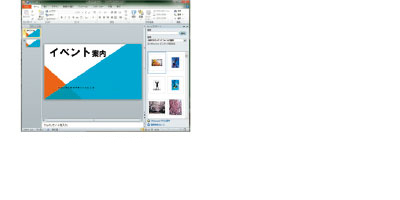
コンテンツ制作ソフト等を使用し、
動画・静止画・音声などのコンテンツを
準備します。
※対応形式はディスプレイ仕様の各項目を
ご覧ください。
>>PowerPoint動画作成フォーム
>>PowerPoint静止画作成フォームをご用意しました
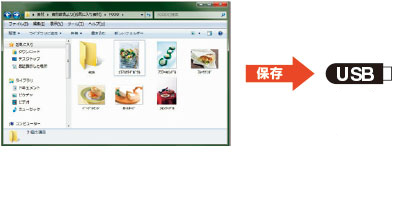
Step①で準備したコンテンツ素材を
USBメモリに保存します。
※USBメモリは付属しておりません。
別途ご用意をお願いいたします。
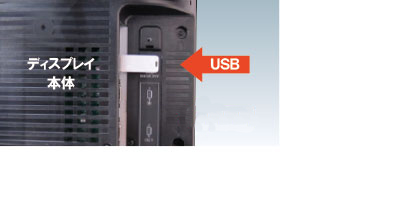
コンテンツ素材を入れたUSBメモリを
ディスプレイに挿し込みます。
ディスプレイに挿し込みます。
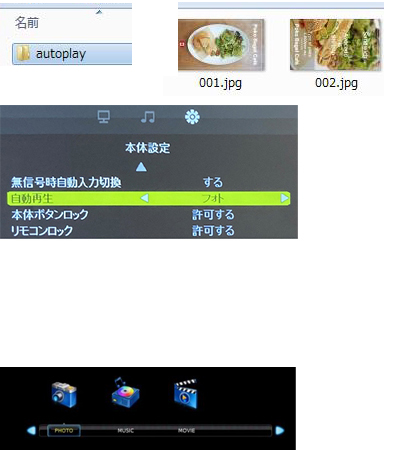
【パターンA】
『静止画(JPEG)もしくは動画(MP4)を自動再生』
USBメモリーに保存する際、
USBメモリーのルートフォルダー(直下)に
autoplay という名前のフォルダーを作成します。
Step1で作成したコンテンツ素材を再生したい順番に
001/002/・・・/030 とファイル名を付け、
autoplayフォルダーにコピーします。
リモコンを使い、メニュー画面を立ち上げ、
【自動再生】を選択します。
再生させるコンテンツの種類を選択します。
※静止画と動画の混在再生はできません。
【パターンB】
『静止画(JPEG)もしくは動画(MP4)を手動再生』
リモコンを使い、メニュー画面を立ち上げ、
再生するコンテンツを選択します。
『静止画(JPEG)もしくは動画(MP4)を手動再生』
リモコンを使い、メニュー画面を立ち上げ、
再生するコンテンツを選択します。
設定画面よりディスプレイの電源ON/OFFを
タイマー設定することができます。
※タイマー設定する際は、ブレーカー運用をしないでください。
詳しい再生方法はこちらをダウンロードしてください